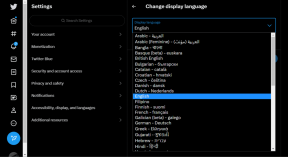11 קיצורי המקשים המובילים של Microsoft Teams לשימוש בו כמו מקצוען
Miscellanea / / November 29, 2021
לעבוד מהבית היא הנורמה החדשה בימים אלה. חברות וארגונים ברחבי העולם עברו לתוכנות שיתוף פעולה ושיחות וידאו כמו תקריב, Slack, Microsoft Teams, סקייפ, ו-WebEx לשיפור התקשורת ויצירת חדר ישיבות דיגיטלי.

בין כל האפשרויות שהוזכרו, Microsoft Teams הוא החבר החדש ביותר בקהל. ובמהלך מצב ה-COVID-19, מיקרוסופט עדה לכך צמיחה שוברת שיאים בשימושי Teams. ולמה לא? התוכנה מגיעה עם שילוב מושלם של צ'אט/שיחות קוליות ומאפשרת גם שיחות וידאו קבוצתיות. נוסף על כך, הוא מגיע עם אינטגרציה של אפליקציות של צד שלישי ונקשר יפה עם אפליקציות Office.
כבר דיברנו על הטובים ביותר טיפים וטריקים של Microsoft Teams, ובפוסט זה, אנו הולכים להזכיר את אחד עשר קיצורי המקשים המובילים של Microsoft Teams עבור Windows ו-Mac. זכור, קיצורי דרך אלה מיועדים רק ליישומי שולחן העבודה ולא יחולו על גרסת האינטרנט של Teams. בואו נתחיל.
1. פתח את החיפוש
כשמדברים עם מספר אנשים בערוצים שונים, זה יכול להיות כואב למצוא מסר. אפשר להשתמש בתכונת החיפוש בשביל זה. השתמש ב-Command + E ב-Mac או ב-Ctrl + E במקשי הקיצור של Windows כדי לפתוח את תפריט החיפוש.

2. התחל צ'אט חדש
חיבור צ'אט חדש הוא די פשוט. אתה יכול ללכת לתפריט הצ'אט ולהקיש על כפתור הכתיבה בחלק העליון, ואפילו יותר טוב, אפשר להשתמש ב-Command + N ב-Mac או ב-Ctrl + N במקשי הקיצור של Windows כדי להתחיל צ'אט חדש.

גם על Guiding Tech
3. ניווט בסרגל הצד
אלה הם חובה עבור כל משתמש Teams. בעזרת קיצורי המקלדת המוזכרים להלן, תוכל לדלג במהירות בין תפריטים שונים כגון פעילות, שיחות, צ'אט ועוד.
- Command + 1 ב-Mac או Ctrl + 1 ב-Windows כדי לעבור לתפריט הפעילות
- Command + 2 ב-Mac או Ctrl + 2 ב-Windows כדי לעבור לתפריט צ'אט
- Command + 3 ב-Mac או Ctrl + 3 ב-Windows כדי לעבור לתפריט Teams
- Command + 4 ב-Mac או Ctrl + 4 ב-Windows כדי לעבור לתפריט שיחות
- Command + 5 ב-Mac או Ctrl + 5 ב-Windows כדי לעבור לקטע קובץ, המציג את כל הקבצים המשותפים בשירות
4. צרף קובץ
תוך כדי צ'אט, אתה יכול לצרף במהירות קובץ מהמחשב האישי או מה- OneDrive אפליקציית אחסון בענן. השתמש ב-Command + O ב-Mac או ב-Ctrl + O במקשי הקיצור של Windows כדי לפתוח את התפריט כדי לצרף קובץ בערוצים או בצ'אטים נפרדים.

5. התחל שיחת אודיו/וידאו
עם פונקציית הצ'אט הרגילה, אתה יכול גם לבצע שיחת שמע או וידאו לאדם השני. כדי לבצע שיחת שמע, השתמש במקשי הקיצור Ctrl + Shift + C ב-Windows או ב-Command + Shift + C ב-Mac. עבור שיחות וידאו, בחר את מקשי הקיצור Ctrl + Shift + U ב-Windows או מקשי Command + Shift + U ב-Mac.

6. דחה את השיחה הנכנסת
במהלך עבודה חשובה, ייתכן שתרצה לדחות את השיחות הנכנסות ב-Microsoft Teams. אתה יכול להקיש על כפתור הדחייה האדום או אפילו טוב יותר, השתמש בקיצור המקלדת בשביל זה. אפשר להשתמש ב-Ctrl + Shift + D ב-Windows או במקשי Command + Shift + D כדי לדחות שיחות ב-Mac.
גם על Guiding Tech
7. קבל שיחות אודיו/וידאו
קודם לכן דיברנו על דחיית השיחה. בואו נסתכל על קיצורי המקלדת לקבלת שיחות. כדי לקבל שיחות שמע נכנסות, אפשר להשתמש ב-Ctrl + Shift + S ב-Windows או בקיצור המקלדת Command + Shift + S ב-Mac. לקבלת שיחות וידאו, שקול להשתמש ב-Ctrl + Shift + A ב-Windows או ב-Command + Shift + A ב-Mac.
8. החלף את ההשתקה
במהלך שיחות קוליות או וידאו קבוצתיות, ייתכן שתרצה להשתיק את השמע מהצד שלך. משתמשים יכולים להקיש על כפתור ההשתקה בתפריט או להשתמש בקיצורי הדרך Ctrl + Shift + M ב-Windows או קיצור Command + Shift + M ב-Mac.

9. פתח את תפריט האימוג'י
קיצורי דרך אלו מובנים גם ב-Windows 10 וגם ב-macOS. שימוש באימוג'י בצ'אט מוסיף את המגע העדין הנוסף. אתה יכול להקיש על סמל האימוג'י הקטן בצ'אט או להשתמש בקיצור המקשים Control + Command + Space ב-Mac או Windows +. מקשים ב-Windows 10 כדי לפתוח את תפריט האימוג'י.

10. פתח את תפריט הפקודות
Microsoft Teams מגיע עם חבורה של פקודות לשיפור הפרודוקטיביות. אתה יכול להקליד Command + / ב-Mac או Ctrl + / על קיצור הדרך של Windows כדי לפתוח את תפריט הפקודות ולהשתמש בפונקציות כגון שיחה, צ'אט, DND, תפריט עזרה, הצטרפות לצוות ועוד.

גם על Guiding Tech
11. פתח את תפריט קיצורי המקלדת
Microsoft Teams תומך ברשימה נרחבת של קיצורי מקשים עבור פונקציות שונות. הזכרנו למעלה כמה מהאפשרויות הפופולריות ביותר. החברה מספקת תפריט קיצורי מקלדת ייעודי, שהמשתמשים החזקים יכולים להציץ בו לעתים קרובות כדי לזכור את קיצורי המקלדת. כדי לגשת לתפריט, השתמש ב-Command +. ב-Mac או Ctrl +. מקש ב-Windows.

השתמש ב-Microsoft Teams כמו מקצוען
כפי שניתן לראות מהרשימה למעלה, Microsoft Teams יכול לספק חוויה הרבה יותר טובה עם קיצורי המקלדת. עברו שוב על הרשימה, שנן אותן והחל אותה בשגרה שלך לחוויה משופרת של Microsoft Teams.
הבא בתור: תוכנת ועידות וידאו פופולרית נוספת זום מציעה גם חבורה של קיצורי מקלדת. קרא את הפוסט למטה כדי למצוא את קיצורי המקלדת הטובים ביותר לזום.